Photoshop简单绘制新潮彩色喷溅字特效
- 格式:doc
- 大小:328.00 KB
- 文档页数:4

利用PS制作霓虹灯般的炫彩文字1. 打开PhotoShop软件,并创建一个新的空白文件,选择适当的尺寸和分辨率。
2. 选择文字工具,点击文本框,在画布上输入你想要制作的文字,调整文字的字体、大小和颜色,确保文字内容清晰可读。
3. 在字体面板中选择一个适合的字体,可以选择一种有霓虹灯风格的字体,或者使用普通的字体后再进行风格的修改。
4. 将文字图层转换为智能对象,右击文字图层,选择“转换为智能对象”。
这样方便进行后续的样式调整。
5. 调整文字样式,点击文本工具栏上的“添加样式”按钮,选择“外发光”,设置合适的颜色、大小和距离。
外发光可以使文字看起来带有光晕效果。
6. 继续添加样式,选择“内发光”,设置内发光的颜色、大小和不透明度。
内发光可以使文字看起来更加立体。
7. 接下来,选择“描边”,设置合适的颜色、大小和位置。
描边可以使文字的边缘更加清晰。
8. 再添加样式,选择“渐变叠加”,根据个人喜好选择渐变的颜色和方向。
渐变叠加可以使文字的颜色过渡更加柔和。
9. 调整样式的顺序和参数,使得整体效果更加符合个人预期。
可以不断尝试不同的设置,直到得到满意的效果。
10. 保存和导出制作好的炫彩文字。
点击文件菜单,选择“存储为”,选择合适的文件格式进行保存。
可以选择PNG格式,以保留文字的透明背景。
11. 如果需要,可以将制作好的炫彩文字叠加在其他图片或背景上,可进一步增加视觉冲击力。
通过以上步骤,你可以轻松地使用PhotoShop制作出霓虹灯般的炫彩文字。
除了以上提到的样式设置,你还可以尝试其他效果或功能,如模糊、斜切、倾斜等,以实现更加丰富多样的效果。
记住不断尝试和调整,发挥创造力,展现个人风格,相信你一定可以制作出令人惊艳的作品!。
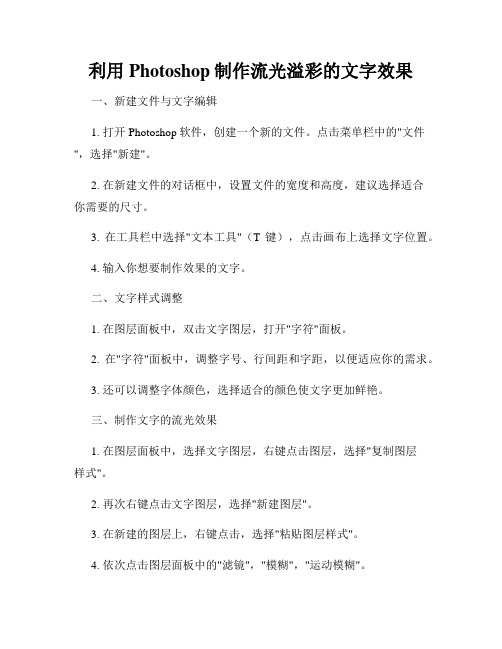
利用Photoshop制作流光溢彩的文字效果一、新建文件与文字编辑1. 打开Photoshop软件,创建一个新的文件。
点击菜单栏中的"文件",选择"新建"。
2. 在新建文件的对话框中,设置文件的宽度和高度,建议选择适合你需要的尺寸。
3. 在工具栏中选择"文本工具"(T键),点击画布上选择文字位置。
4. 输入你想要制作效果的文字。
二、文字样式调整1. 在图层面板中,双击文字图层,打开"字符"面板。
2. 在"字符"面板中,调整字号、行间距和字距,以便适应你的需求。
3. 还可以调整字体颜色,选择适合的颜色使文字更加鲜艳。
三、制作文字的流光效果1. 在图层面板中,选择文字图层,右键点击图层,选择"复制图层样式"。
2. 再次右键点击文字图层,选择"新建图层"。
3. 在新建的图层上,右键点击,选择"粘贴图层样式"。
4. 依次点击图层面板中的"滤镜","模糊","运动模糊"。
5. 在"运动模糊"窗口中,调整角度和距离,让文字看起来像是被光芒追赶或扩散。
6. 按住Ctrl键,点击文字图层和光芒图层,在图层面板中,右键点击选择"合并图层"。
7. 在图层面板中,选择合并后的图层,再次右键点击选择"复制图层样式"。
8. 在新建的图层上,右键点击,选择"粘贴图层样式"。
9. 依次点击图层面板中的"滤镜","模糊","径向模糊"。
10. 在"径向模糊"窗口中,调整半径和旋转角度,使文字散发出流光的效果。
11. 按住Ctrl键,点击文字图层和流光图层,在图层面板中,右键点击选择"合并图层"。

Ps教程|如何简单制作喷绘字体今天的教程你会学习到如何使用Photoshop将字体制作成喷绘效果,以增加字体的艺术效果,同时也可用于实体喷绘。
文末点击“阅读原文”可获取练习素材哦!步骤1:创建文字并转换使用“文字”工具添加了一个“&”号(使用Blenny Black字体)。
然后,右键单击类型图层并将其转换为智能对象,以便可以添加特殊效果。
步骤2:混合图层为了制造出外围分散的效果,将类型图层的混合模式设置为“溶解”。
此时可能变化并不明显,但不用着急,我们进行下一步。
步骤3:设定迷糊点使用“模糊”工具(“滤镜”>“模糊”>“场景模糊”)有选择地制造不同的飞溅效果。
当使用该工具时,Photoshop会自动放置第一个图钉。
步骤4:多点模糊步骤4:多点模糊此时可以移动图钉,然后在右上角添加了第二个图钉,依次添加了多个点,并按自己的需求调整增加模糊量,以强调对字符外部边缘的影响。
步骤5:添加粗糙效果此时已经基本成型,但为了更完整紧凑的效果,点击“画笔”工具选择一个软笔刷,这里选择了“柔边圆”笔刷并降低了其不透明度。
另需要添加一个图层遮罩,然后用黑色笔刷在遮罩上绘制出粗糙效果。
步骤6:柔化边缘最后,点击右键将图层转换为智能对象,将混合模式设置为“普通”。
这里使用了高斯模糊(“滤镜”>“模糊”>“高斯模糊”)来柔化边缘。
大功告成,来看一下喷绘字体在现实中的效果吧!看完教程你学会了吗?光是眼睛会了还不行,快点击“阅读原文”获取练习素材自己试一试吧!持续关注我们,未来会给大家带来更多实用有趣的小技巧哦!留言告诉小编你最想看什么教程,没准哪天就放出了呢?。

ps制作一个多彩层叠溢出效果文字教程ps制作一个多彩层叠溢出效果文字教程本教程教脚本之家的各位ps文字特效学习者使用ps制作一个多彩层叠溢出效果文字的方法,教程打造的效果是一个层叠的多彩文字,文字有点类似溢出的小特效,感兴趣的朋友可以一起学习!今天,是一个层叠的多彩文字,文字有点类似溢出的小特效,“雨下整夜,我的爱溢出就像雨水”!这是来自一个P友的提问,原图作者是来自菲律宾马尼拉的设计师 Gian Wong 的作品!说白了,没有什么技术含量,纯粹是一个体力活。
我们的最终效果是这样!PSD源文件下载请点击这是一个简单的小效果,所以,我们决定打造一张壁纸。
新建个文档,尺寸1920X1080像素。
填充一个颜色为#e7dcc6的纯色。
(或许你也可以加点杂色,效果或许会不错)打上文字,按照惯例,我们依旧用的P大点S的缩写,PDDS,字体直接用的思源黑体,输入时,一个文字一个图层。
新建个图层,把我们所要溢出的部分画个参考形状出来,方便一会我们下手。
接下来,选择文字P,Ctrl+G,创建图层组,然后把文字P转换为形状,并且修改颜色为#c71c6b。
修改为形状只是为了最终完成,可以基于矢量,这个是无所谓的东西,大家随意。
为这个P字添加一个图层样式。
选择钢笔工具,画出如下形状,并创建剪贴蒙版,添加图层样式。
接下来,就是体力活了,用钢笔工具画出其他颜色的形状,然后复制刚才第一个形状的图层样式。
下面,还是用钢笔工具,画出溢出的那部分,这里需要注意的只有一点,因为那个层叠的'颜色是有图层样式,而这个溢出部分是没有的,尽量的调整好锚点,让它们完美衔接。
复制一层这个溢出的部分,将颜色修改为黑色,不透明度40%,并下移一层,我们来做溢出的投影,如果形状不如人意的话,可以适当调整下锚点,由于我们这里也是基于矢量来操作,所以,在形状的属性面板里我们设置了羽化。
一样的方法,做出另外一个溢出部分以及投影,到这里,P字我们就完成了。
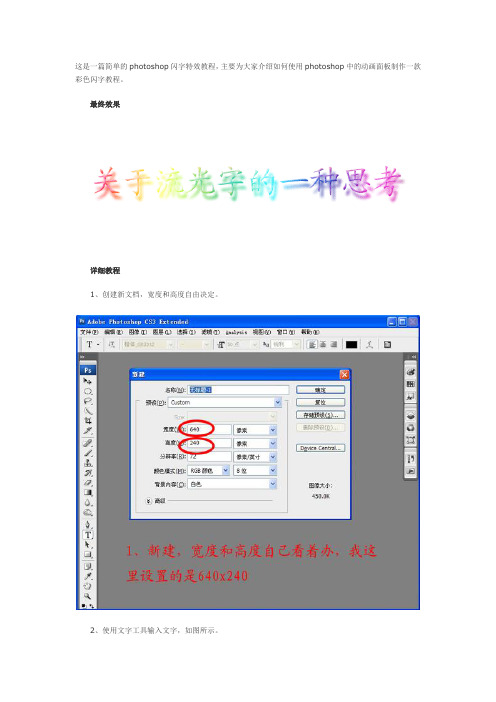
这是一篇简单的photoshop闪字特效教程,主要为大家介绍如何使用photoshop中的动画面板制作一款彩色闪字教程。
最终效果
详细教程
1、创建新文档,宽度和高度自由决定。
2、使用文字工具输入文字,如图所示。
3、使用移动工具调整文字的位置,如图所示。
4、执行“图层—图层样式”为文字设置一款你喜欢的图层模式,如图所示。
5、新建一个图层,如图所示。
6、使用渐变工具,设置一个七彩的线性渐变效果,如图所示。
7、填充渐变效果,如图所示。
8、设置图层的混合模式为“滤色”,如图所示。
9、执行“窗口—动画”打开动画面板,如图所示。
10、在动画面板中,设置延迟时间和循环次数,如图所示。
11、复制帧,建议不要复制太多,10帧左右就差不多了。
12、设置每一帧中图层1的位置,目的就是为了达到播放时的动态效果。
最后执行“文件—存储为web 所用格式”,以GIF格式保存即可。

制作炫酷的火焰文字Photoshop的使用技巧制作炫酷的火焰文字 Photoshop 的使用技巧火焰文字是平面设计中常见的一种效果,它能够给作品增加炽热的氛围和视觉冲击力。
在 Photoshop 中,我们可以利用一些技巧来制作出炫酷的火焰文字。
本文将介绍一些相关的技巧和步骤,帮助你达到出色的效果。
1. 准备工作在开始制作之前,我们需要打开Photoshop,并创建一个新的文档。
根据实际需求,确定文档的尺寸和分辨率,并选择适合的背景色。
同样重要的是,在图层面板中创建一个文字图层,以便后续的操作。
2. 应用渐变为了营造火焰的效果,我们可以使用渐变工具。
选择渐变工具,然后在工具选项栏中选择合适的渐变类型,例如从红到黄的渐变。
接下来,在文字图层上点击并拖动渐变工具,以应用渐变颜色到文字上。
3. 使用滤镜滤镜是制作火焰文字的重要工具之一。
在 Photoshop 中,我们可以使用“照亮”、“半色调”、“模糊”等滤镜。
选择文字图层,并点击“滤镜”菜单,然后选择适合的滤镜效果。
通过调整滤镜参数的数值,可以实现不同程度的火焰效果。
4. 添加细节为了让火焰文字更加真实、生动,我们可以添加一些细节。
例如,在文字周围添加飞溅的火星,或者在文字上方添加火焰的火焰尾部效果。
这些细节的添加可以通过绘制或者使用各种火焰形状的自定义刷子实现。
5. 调整光线和阴影火焰文字通常会有明暗不一的光线和阴影效果。
我们可以利用Photoshop 的光线和阴影工具来调整这些效果。
通过选择合适的工具和参数,可以加强火焰文字的层次感和立体感。
6. 使用图层样式图层样式在制作火焰文字时非常有用。
通过应用图层样式,我们可以快速添加阴影、发光、外发光等效果。
选择文字图层,打开图层样式选项,并根据需要勾选相应的样式选项。
7. 使用调整图层调整图层是为了让火焰文字与背景更好地融合。
我们可以使用色相/饱和度、曲线、色阶等调整图层,对整个画面进行调整。
通过微调图层的参数,可以达到更好的整体效果。
水彩字效果制作:教你使用Photoshop制作逼真的水彩字效果Photoshop是一款功能强大的图像处理软件,它不仅可以进行图像编辑和修饰,还可以制作各种独特的效果。
在这篇教程中,我们将学习如何使用Photoshop制作逼真的水彩字效果。
让我们直入主题,开始制作吧!步骤一:准备工作首先,打开Photoshop并创建一个新的文档。
选择合适的画布大小和分辨率,根据自己的需要进行调整。
接下来,选择一个适合的字体,这里推荐使用一种充满趣味性的手写字体来增强水彩效果。
步骤二:创建文字图层在新建的文档中选择文字工具(T)并点击鼠标左键,输入你想要制作水彩字效果的文字。
调整文字的大小、颜色和位置,确保它与预期效果一致。
完成后,点击右键选择“创建智能对象”以便在接下来的步骤中进行编辑。
步骤三:应用漫画滤镜现在,我们将应用漫画滤镜来为文字图层添加一些纹理。
首先,右键点击文字图层,并选择“滤镜”>“艺术”>“漫画”选项。
在弹出的对话框中,调整参数以获得想要的效果,例如选择合适的线条强度和光滑度。
这将为文字添加一些粗糙的笔触纹理。
步骤四:创建水彩效果接下来,我们将使用一些工具和技巧来模拟水彩颜料在纸上的扩散效果。
首先,创建一个新的图层,并将其置于文字图层下方。
选择画笔工具(B),选择合适的水彩刷头,调整刷头的大小和不透明度。
在新建的图层上,使用画笔工具在文字的周围绘制一些不规则的水彩形状。
尝试使用不同的颜色和透明度,以模拟水彩的色彩混合效果。
可以使用多个图层和刷头来创建更加丰富多样的效果。
步骤五:添加阴影和高光为了增加水彩字效果的逼真度,我们需要为文字添加一些阴影和高光。
在文字图层上方创建一个新的图层,并命名为“阴影”。
使用画笔工具,选择较暗的颜色,绘制文字的底部和侧边的阴影区域。
调整图层的不透明度和模糊度,使阴影看起来更自然。
同样地,在文字图层下方创建一个新的图层,并命名为“高光”。
使用较亮的颜色和画笔,绘制文字的顶部和突出部分的高光区域。
【ps教程】PS制作梦幻水喷溅字体效果•其实该效果并不难,有一个水的喷溅笔刷(可以去网上下载)、画笔工具、橡皮擦的灵活使用,应该做起来会降低很多难度。
【制图软件提供下载】Adobe Photoshop CS3 V10.0 精简版迅雷下载:thunder://QUFodHRwOi8vZHguOTdza3kuY24vemlwL2Fkb2Jl cGhvdG9zaG9wY3MzLnppcFpaAdobe Photoshop CS4 Extended 该版免激活免序列号官方简体完美增强绿色版迅雷下载:thunder://QUFodHRwOi8vZHguOTdza3kuY24vemlwL0Fkb2Jl UGhvdG9zaG9wQ1M0LnppcFpa1、我们先来看下最终的预览效果:2、首先可以去网上找张“湖水”的素材,然后拖动到图层当中。
3、利用套索工具(L),框一个选区后,进行羽化(Shift+F6),设置值:40,然后反选(Ctrl+Shfit+I),按键盘上的Delete,将素材多余的部分去除。
4、去除后得到一下效果,之间,需要用橡皮擦工具(E),调整一下预设值和透明度,进行擦除,将多余的部分擦除,有一种若隐若现的感觉,调整完毕后,在该图层上将不透明度调为40%。
5、打开图层面板上“创建新的填充或调整图层”工具(图层面板上最下面从左往右数第四个),创建一个色阶和一个曲线。
设置参数值如下图:6、设置完毕后,将刚才步骤5上的三个图层都复制(Ctrl+J),然后进行移动调整,完成效果如下:7、选择文字工具(T),打入文字S,字体最好粗一点的,不然后面做的效果不明显。
8、右键该图层,打开混合选项,进行参数值设置,设置如下:9、设置完毕后如下图效果:10、新建一个层(Ctrl+Shift+N),按住Ctrl键,将刚才的文字层调入选区状态,然后进行滤镜,杂色,添加杂色操作。
设置参数如下:11、新建一层,利用画笔工具(B),调整画笔预设值(主直径65,硬度0),不透明度调整为50%左右。
染色狂欢节:Photoshop 制作彩粉喷溅效果的技艺彩粉喷溅效果是一种非常有趣和炫酷的图像效果,通过使用PhotoShop软件,我们可以轻松地实现这种效果。
本文将向您展示一种简单的制作彩粉喷溅效果的技艺。
首先,打开PhotoShop软件并选择一张适合的图像。
这张图像可以是你自己拍摄的照片或者从互联网上找到的图片。
接下来,我们需要创建一个新的透明图层。
在图层面板中,点击右下角的“创建新图层”按钮,并选择“透明”。
接下来,选择画笔工具(快捷键:B)。
在工具栏中,选择一个圆形画笔,并将其大小调整为适合所选图像的大小。
现在,选择一个彩粉颜色,点击画笔颜色选择器,选择你喜欢的颜色。
如果你想要使用多种颜色,可以在画笔工具选项栏中勾选“混合模式”选项,并选择“颜色”。
开始绘制彩粉喷溅效果。
在透明图层上,用鼠标点击或拖动画笔轻轻涂抹,仿佛你正在将彩粉撒向图片。
为了增加更多的细节和效果,你可以在同一图层上使用不同大小和颜色的画笔。
你可以使用前面的步骤调整画笔工具的大小和颜色。
如果你觉得彩粉喷溅效果太密集或太重,你可以降低彩粉图层的不透明度,使其看起来更加逼真和自然。
同时,你还可以在彩粉喷溅效果图层上添加一些滤镜来增强效果。
例如,你可以尝试应用模糊滤镜或噪点滤镜来模拟彩粉的扩散效果。
完成所有的调整后,你可以保存你的彩粉喷溅效果图像。
点击文件菜单并选择“另存为”,选择所需的文件格式和保存位置。
总结一下,通过使用PhotoShop软件,我们可以轻松地制作彩粉喷溅效果。
只需几个简单的步骤,你就可以在照片中添加炫酷的彩粉效果。
记住不断尝试调整画笔的大小、颜色和图层的不透明度,以获得最佳效果。
祝你制作彩粉喷溅效果的技艺取得成功!。
火焰文字设计PS高级技巧字体特效火焰文字设计是一种常见的字体特效,通过运用Photoshop软件的高级技巧,可以创造出逼真的火焰效果,使文字更加生动、有趣。
本文将介绍几种实用的PS技巧,帮助你制作出令人炫目的火焰文字效果。
1. 创建文档和文字首先,打开Photoshop软件并创建一个新的文档,选择适合的尺寸和分辨率。
然后,在画布上使用文字工具输入你想要应用火焰效果的文字。
选择一个适当的字体和字号,保证文字清晰可见。
2. 添加渐变在图层面板上,键盘快捷键Ctrl+J(Windows)/Cmd+J(Mac)复制一份文字图层,使得文字呈现黑色。
接下来,选中复制的文字图层,在顶部的菜单栏上选择"滤镜" -> "模糊" -> "运动模糊"。
调整运动模糊的角度和距离,使文字具有火焰的动感。
然后,将运动模糊的图层的不透明度降低,以呈现出适当的效果。
3. 创建火焰效果在复制的文字图层上,右键单击,选择"混合选项"。
在弹出的窗口中,点击"内发光"并进行如下设置:将内发光的颜色设置为橙色,选择"精确"的技巧(technique),并适当增加源大小。
调整内发光的大小和不透明度,使文字看起来像是被火焰包围着。
4. 添加颜色效果点击左下角的"创建新的填充或者调整图层"按钮,在下拉菜单中选择"渐变"。
选择你喜欢的颜色渐变,并对渐变进行适当的调整。
然后,将渐变图层调整到文字图层的下方,以让渐变效果更好地融合。
5. 调整光线和阴影效果选择文字图层,在"混合选项"中点击"光线效果"。
根据你的设计需求,调整光线效果的角度、距离、大小和不透明度,使文字看起来更加立体。
另外,你还可以通过添加投影效果和倒影效果来增强文字的真实感。
Photoshop简单绘制新潮彩色喷溅字特效
本文介绍如何在Photoshop中用简单方法绘制新潮彩色喷溅字特效的方法和步骤。
完成效果之一如下图。
1、新建一个大小自定的文档,背景填充灰色。
选择文字工具打上自己喜欢的文字,字体颜色选择白色。
2、双击文字图层调出图层样式,分别设置投影,渐变叠加,描边,参数设置如下图。
3、新建一个图层,用矩形选框工具拉出长条形矩形选区填充绿色,然后再复制并改变颜色做出下图所示的效果,然后把长条矩形图层合并为一个图层。
图形选区要能盖住文字。
4、调出文字图层选区,回到填充图层,按Ctrl + Shift + I 反选,按Delete 删除多出部分,效果如下图。
5、打开下图所示的墨迹素材,用魔术棒抠出来,堆在文字上面。
堆好后把墨迹图层合并,然后载入选区。
关闭墨迹图层前的眼睛,回到填充图案图层,添加图层蒙版,效果如下图。